Mucha gente hace llamadas de voz y videollamadas en WhatsApp. Pero, ¿sabes cómo descargar el historial de llamadas de WhatsApp? ¿Se puede exportar el historial de llamadas de WhatsApp? Bueno, ¡no importa porque aquí encontrarás todas las respuestas!
En esta guía completa de 2024, te mostraremos las 3 mejores formas de descargar el historial de llamadas de WhatsApp junto con sus tutoriales paso a paso. Verás que en realidad es muy fácil exportar y descargar el registro de llamadas de WhatsApp. ¡Sigue leyendo!
- Parte 1: ¿Cómo descargar el historial de llamadas de WhatsApp?
- Forma 1. Exportar el historial de llamadas de WhatsApp con WhatsMover
- Forma 2. Exportar el historial de llamadas de WhatsApp con WhatsApp Pocket
- Forma 3. Descargar el historial de llamadas de WhatsApp por correo electrónico
- Parte 2: Preguntas frecuentes sobre el historial de llamadas de WhatsApp
Parte 1: ¿Cómo descargar el historial de llamadas de WhatsApp?
Forma 1. Exportar el historial de llamadas de WhatsApp con WhatsMover
La forma más fácil de exportar y descargar el historial de llamadas de WhatsApp es utilizando WhatsMover, una herramienta profesional de exportación de WhatsApp. Puede hacer rápidamente una copia de seguridad de tu historial de llamadas de WhatsApp y luego exportarlo con una tasa de éxito del 100%. Con la ayuda de esta herramienta, ¡podrás exportar todos tus datos de WhatsApp a la vez sin ningún esfuerzo!
WooTechy WhatsMover - Mejores herramientas para exportar WhatsApp

5,000,000+
Descargas
- Exporta todo tipo de datos de WhatsApp, incluyendo el historial de llamadas de WhatsApp, chats, imágenes, vídeos, contactos, emojis y mucho más
- Exporte a múltiples formatos, incluidos HTML, CSV, Excel y PDF para verlos en su teléfono u ordenador en cualquier momento
- Exporta todos los registros de llamadas de WhatsApp en iPhones y Androids a la vez, y puedes previsualizarlos y seleccionarlos antes de exportarlos
- Exporta todo el historial de llamadas de WhatsApp en unos sencillos pasos, sin necesidad de conocimientos técnicos
- Además de la exportación de WhatsApp, también admite la transferencia, copia de seguridad y restauración de WhatsApp, que es una herramienta de gestión de datos de WhatsApp todo en uno
- Soporta múltiples idiomas, incluyendo inglés, español, francés, alemán, italiano, chino, etc
Descarga Gratis
Descarga Segura
¿Cómo exportar el historial de llamadas de WhatsApp con WhatsMover?
Paso 1. Descarga, instala y ejecuta WhatsMover en el ordenador. Conecte su dispositivo al ordenador con USB, seleccione Copia de seguridad de WhatsApp en dispositivos y haga clic en Copia de seguridad para completar el proceso de copia de seguridad.
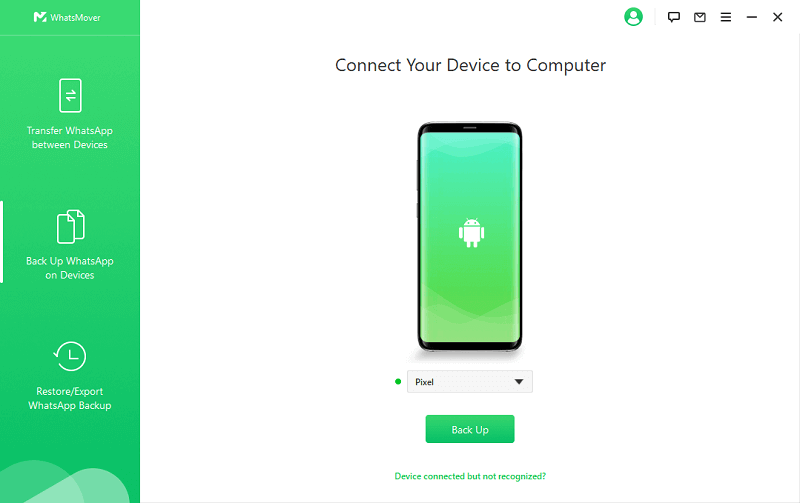
Paso 2. Elija la opción Restaurar/Exportar copia de seguridad de WhatsApp para cambiar al modo de exportación. Seleccione la copia de seguridad que desea exportar de la lista de copias de seguridad y haga clic en Exportar al ordenador.
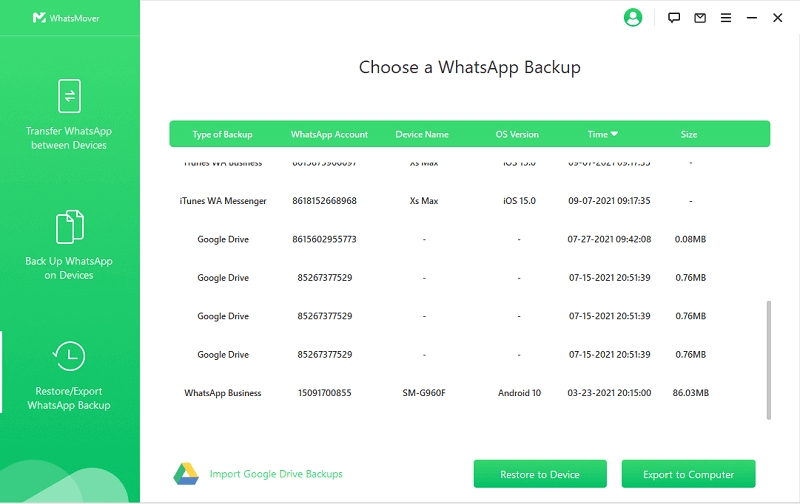
Paso 3. Seleccione el historial de llamadas de WhatsApp desde Archivos adjuntos de WhatsApp, elija la ubicación y el formato (XLS/CSV/HTML/PDF) para exportar y haga clic en Exportar.
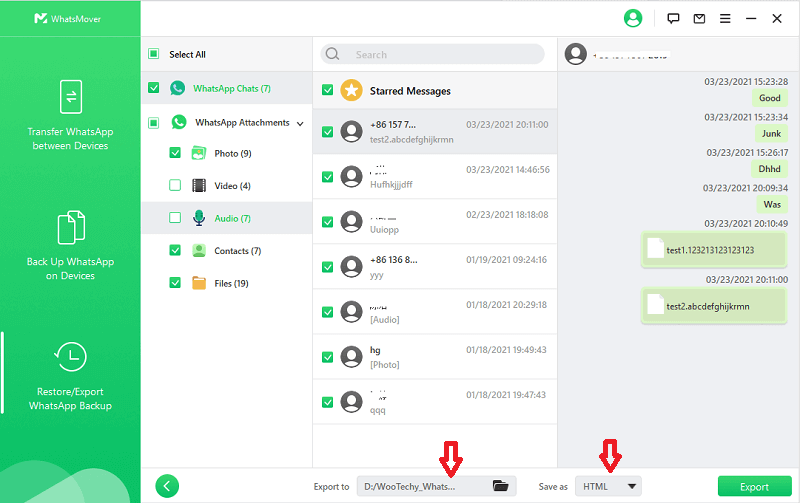
Paso 4. Una vez finalizada la exportación, haz clic en Listo. ¡Ahora todo tu historial de llamadas de WhatsApp ha sido exportado con éxito!
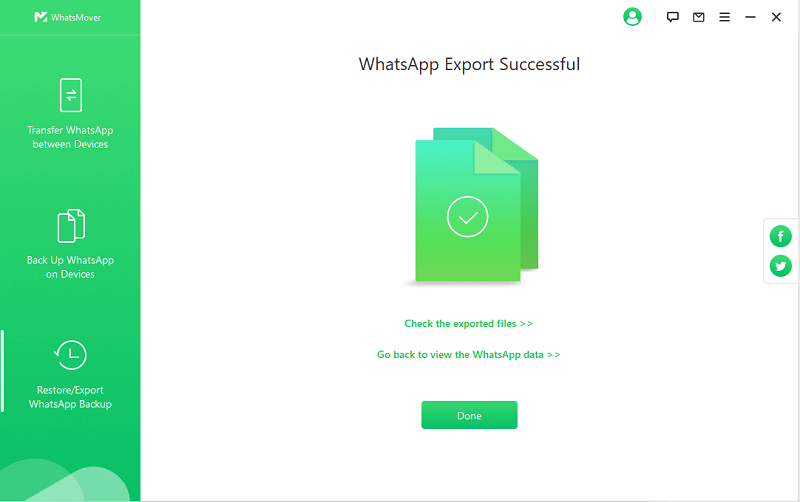
Descarga Gratis
Descarga Segura
Forma 2. Descargar el historial de llamadas de WhatsApp con WhatsApp Pocket
Con unos pocos clics de ratón, WhatsApp Pocket te permite extraer, restaurar y hacer copias de seguridad de tu historial de llamadas de WhatsApp. Cuenta con una interfaz de usuario sencilla, que simplifica el acceso y la lectura de los registros de llamadas de WhatsApp.
¿Cómo descargar el historial de llamadas de WhatsApp a través de WhatsApp Pocket?
Paso 1. Conecta tu teléfono al PC mediante USB.
Paso 2. Inicia WhatsApp Pocket en tu ordenador. Selecciona tu dispositivo en WhatsApp Pocket y haz clic en WhatsApp Call para iniciar el escaneo.
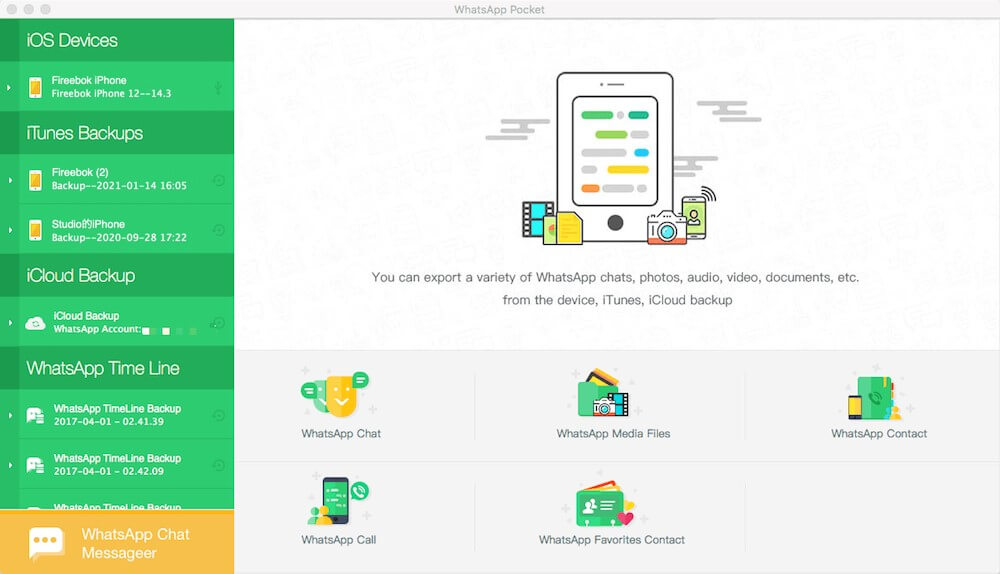
Paso 3. Una vez finalizado el escaneo, haz clic en la opción WhatsApp Call. Aquí todo tu historial de llamadas de WhatsApp será visible, incluyendo el nombre del contacto de WhatsApp, el número de llamada de WhatsApp, la duración de la llamada de WhatsApp, la fecha de la llamada de WhatsApp y mucho más.
Paso 4. Después de elegir la ubicación de guardado, haz clic en Exportar a texto y todo tu historial de llamadas de WhatsApp se exportará a tu ordenador.

WhatsApp Pocket no permite guardar ningún contenido. Los mensajes de WhatsApp no se pueden volver a exportar a tu teléfono.
A menudo aparece un enorme anuncio emergente dentro del software pidiéndote que compres una licencia. La experiencia de usuario no es muy buena.
Forma 3. Descargar el historial de llamadas de WhatsApp con correo electrónico
Sí, puedes descargar y exportar tu historial de llamadas de WhatsApp utilizando el correo electrónico. Lo bueno de este método es que no necesitas usar ningún software de terceros.
¿Cómo descargar el historial de llamadas de WhatsApp por correo electrónico?
Paso 1. Abre WhatsApp y haz clic en la opción Llamadas. Haz una captura de pantalla de tu historial de llamadas.
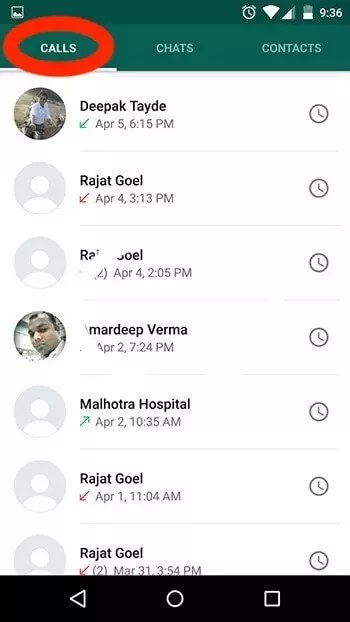
Paso 2. Envíate la captura de pantalla como un correo electrónico a ti mismo.
Paso 3. Abre el correo electrónico y descarga el archivo adjunto que has enviado. Ábrelo y pégalo en un documento de Microsoft Word.
Paso 4. Guarda el historial de llamadas de WhatsApp exportado en la ubicación que desees.
Parte 2: Preguntas frecuentes sobre el historial de llamadas de WhatsApp
Q1. ¿Aparecen las llamadas de WhatsApp en los registros telefónicos?
Las llamadas de WhatsApp utilizan redes de datos (Wi-Fi o datos celulares) en lugar de la red de voz tradicional, por lo que no aparecen en los registros telefónicos tradicionales proporcionados por los operadores de telefonía móvil.
Los registros telefónicos tradicionales suelen incluir información sobre las llamadas realizadas a través de la red celular, como los números de teléfono implicados y la duración de la llamada. Sin embargo, como las llamadas de WhatsApp utilizan Internet, no aparecerán en estos registros.
Q2. ¿Se pueden grabar las llamadas de WhatsApp?
Sí, es posible grabar las llamadas de WhatsApp, pero el proceso puede variar en función del dispositivo que utilice y de las leyes locales de su región.
Q3. ¿Cómo acceder al historial de llamadas de WhatsApp en el teléfono?
No necesitas un ordenador para obtener tu historial de llamadas en WhatsApp. Solo tienes que iniciar WhatsApp en tu teléfono y seleccionar la opción "Llamadas" en la interfaz de usuario principal. Podrás localizar tus registros desde la última vez que los limpiaste hasta la actualidad. Con este método, también puedes ver todas las llamadas realizadas y recibidas en WhatsApp.
Aparte de eso, en los dispositivos Android, hay una carpeta donde se guarda el historial de llamadas de WhatsApp: Ve a la aplicación del administrador de archivos de tu dispositivo y a la memoria interna. Busca la carpeta WhatsApp y localiza la carpeta Media. Allí busca tus llamadas de WhatsApp guardadas.
Q4. ¿Cómo exportar la información de la cuenta de WhatsApp?
Puedes exportar un informe de los detalles y ajustes de tu cuenta de WhatsApp utilizando la opción de solicitar información de la cuenta. Tus mensajes no se incluirán en el informe. Puede exportar su historial de chat si desea acceder a sus comunicaciones en otro lugar que no sea la aplicación. Ten en cuenta que WhatsApp Web y Escritorio no admiten esta funcionalidad.
Paso 1. Para obtener la información de la cuenta, ve a Ajustes de WhatsApp y pulsa en Cuenta. Paso 2. Pulsa en la opción Solicitar informe. Normalmente, tu informe estará disponible tres días después de haberlo solicitado. Puedes consultar el Listo por fecha cuando estés esperando tu informe. Cuando el informe esté disponible para su descarga, aparecerá en su teléfono un aviso de WhatsApp que rezará "El informe detallado de su cuenta ya está disponible".
Paso 2. Haga clic en Descargar informe. Su teléfono descargará un archivo ZIP, que incluye archivos HTML y JSON.
Paso 3. Pulse Exportar informe una vez descargado el archivo. El informe descargado no se puede ver en WhatsApp.
Conclusión
Bueno, estas son las 3 mejores maneras de exportar y descargar el historial de llamadas de WhatsApp. Sin embargo, si quieres exportar tu historial de llamadas de WhatsApp de la forma más fácil y rápida, la primera recomendación siempre será WhatsMover.
Como una herramienta de exportación de WhatsApp potente y fácil de usar, WhatsMover puede exportar, hacer copias de seguridad, restaurar y transferir todos los datos de WhatsApp en iPhone y Android, lo que le permite administrar fácilmente sus datos de WhatsApp, como el historial de llamadas de WhatsApp, mensajes, contactos, imágenes, vídeo, audio e incluso emoji en cuestión de minutos. ¡Pruébalo ahora!
Descarga Gratis
Descarga Segura







